
时间:2021-06-03 10:45:46 来源:www.win10xitong.com 作者:win10
我们的电脑都安装的是windows系统来进行办公或者娱乐,有时候会遇到一些比如win10任务栏没有显示“自定义”图标的问题。这个对于那些比较熟悉win10系统的网友处理起来很简单,但是不太熟悉电脑的网友面对win10任务栏没有显示“自定义”图标问题就很难受了。那我们应当怎么处理呢?我们只需要按照:1.如果通知区域图标不多,他也是不显示的。那样我们可以直接设置;2.我们在Win10系统任务栏的空白处点击右键,然后选择“属性”就好了。win10任务栏没有显示“自定义”图标的问题我们就一起来看看下面的完全操作手段。

具体步骤如下:
1.如果通知区域的图标不多,则不会显示。然后我们可以直接设置;
2.我们右击Win10系统任务栏的空白区域,然后选择“属性”
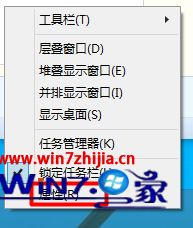
3.我们单击“任务栏和开始菜单”属性窗口中的“自定义”按钮;
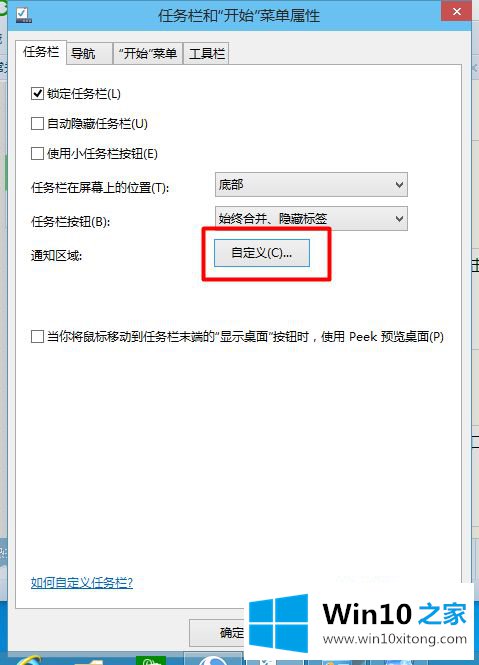
4.这样,输入“通知区图标”。我们可以根据自己的需要进行选择和设置,也可以设置为显示或隐藏。
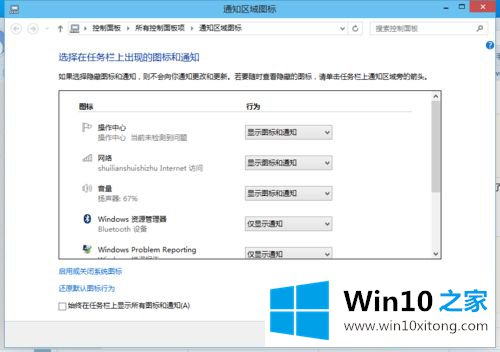
方法2:设置显示所有图标
1.如果我们设置显示所有图标,那么我们不能自定义,我们只需要改变它们;
2。我们在Win10系统托盘的空白处点击右键,选择“属性”;
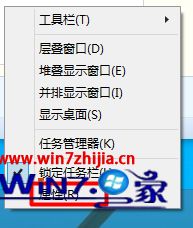
3.我们单击“任务栏和开始菜单”属性窗口中的“自定义”按钮;
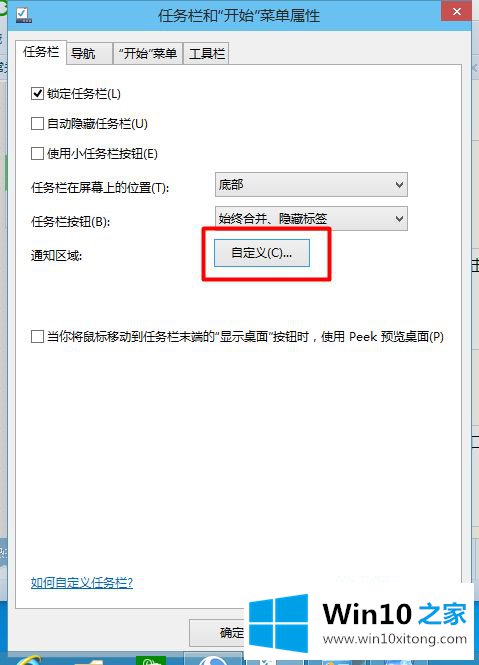
4.我们点击“通知区图标”窗口下的“总是在任务栏上显示所有图标和通知”,去掉前面的勾号;
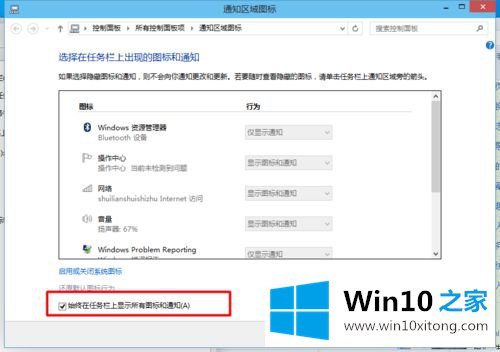
5.这样,我们再看看桌面右下角,看能不能看到。
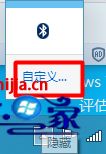
以上是win10任务栏不显示“自定义”图标的详细解决方案。如果出现同样的情况,可以采取上述方法操作。
好了,关于win10任务栏没有显示“自定义”图标的完全操作手段就是上面的内容了。如果你还需要下载电脑系统,请继续关注本站